MySQL安装配置教程(超级详细、保姆级)_mysql安装配置
| 阿里云国内75折 回扣 微信号:monov8 |
| 阿里云国际,腾讯云国际,低至75折。AWS 93折 免费开户实名账号 代冲值 优惠多多 微信号:monov8 飞机:@monov6 |
一、 下载MySQL
Mysql官网下载地址https://downloads.mysql.com/archives/installer/
1. 选择想要安装的版本点击Download下载
本篇文章选择的是5.7.31版本
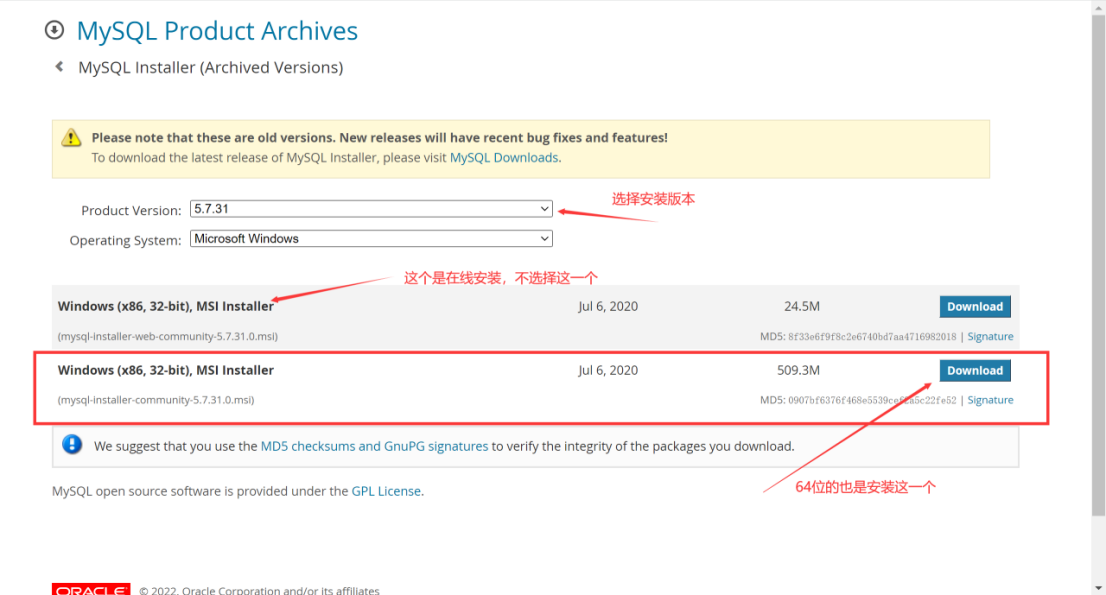
二、 安装MySQL
1. 选择设置类型
双击运行mysql-installer-community-5.7.31.0.msi这里选择是自定义安装所以直接选择“Custom”点击“Next”
“Developer Default”是开发者默认
“Server only”仅作为服务器安装
“Client only”仅作为客户端安装
“Full”是完整安装
“Custom”是自定义安装
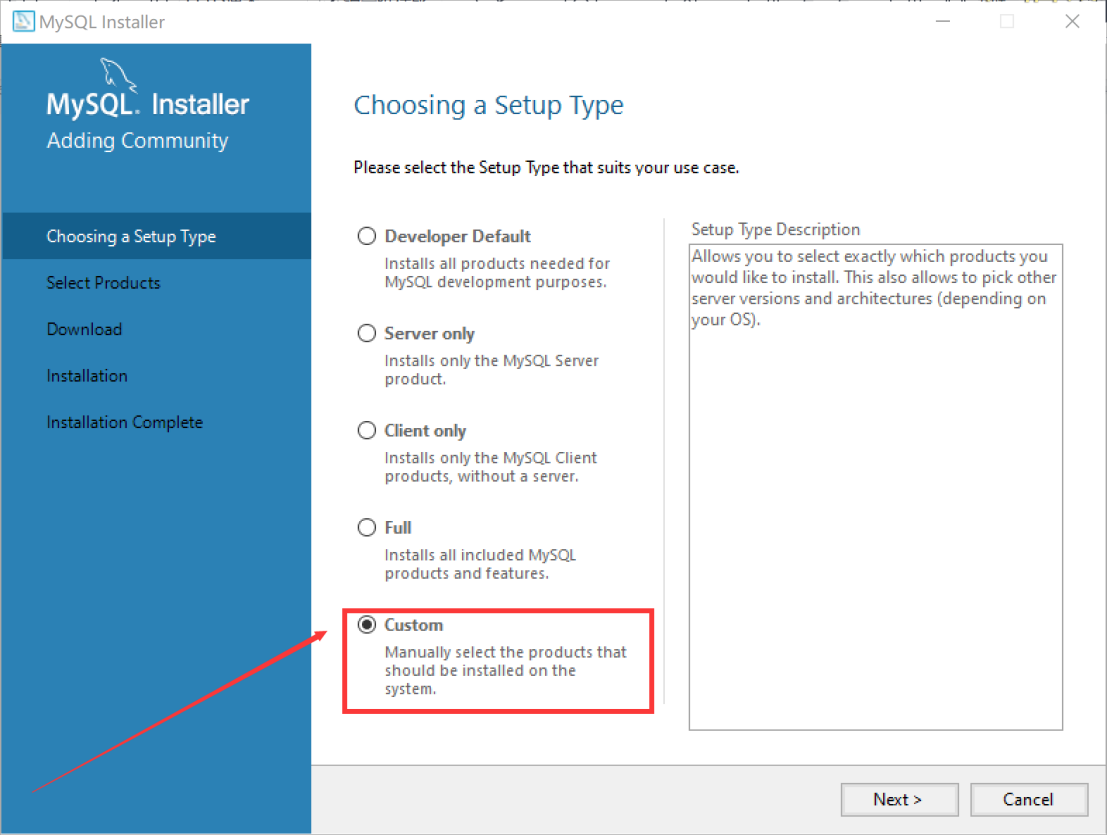
2. 选择安装的产品和功能
依次点开“MySQL Servers”、“MySQL Servers”、“MySQL Servers 5.7”、“MySQL Servers 5.7.31 -64”然后点击绿色箭头将选中的版本移植到右边选中框中
注这里选择的是64位系统
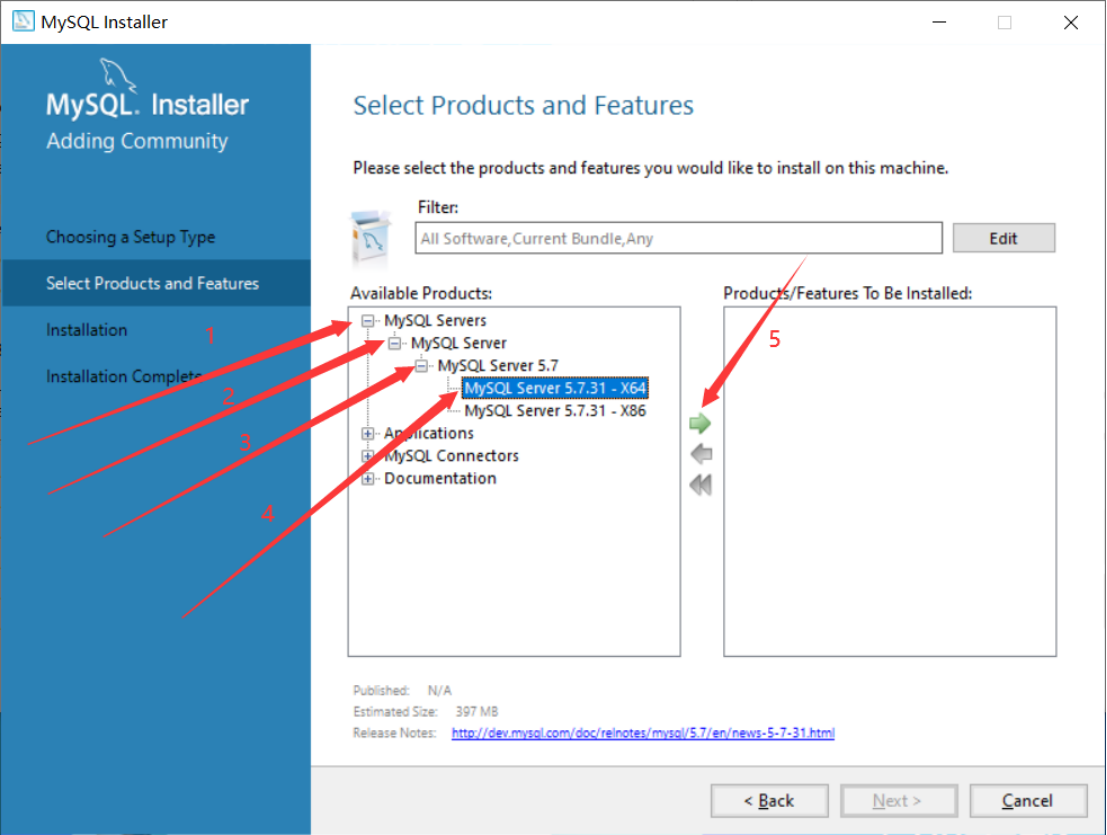
3. 先选中“MySQL Server 5.7.31” 之后点击下方的蓝色“Advanced Options”
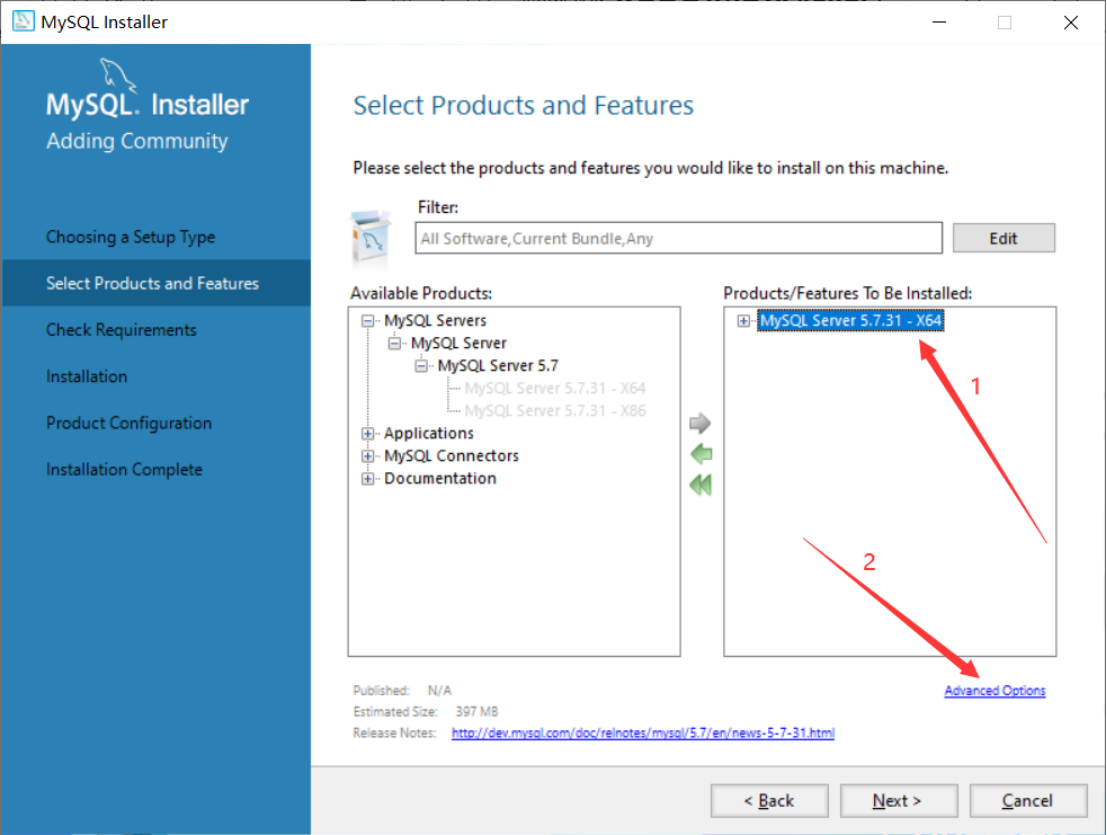
4. 自定义安装路径和数据存放路径更改完成之后点击“OK”
注虽说安装在C盘也没毛病但是个人建议不要安装到C盘我安装到了D盘
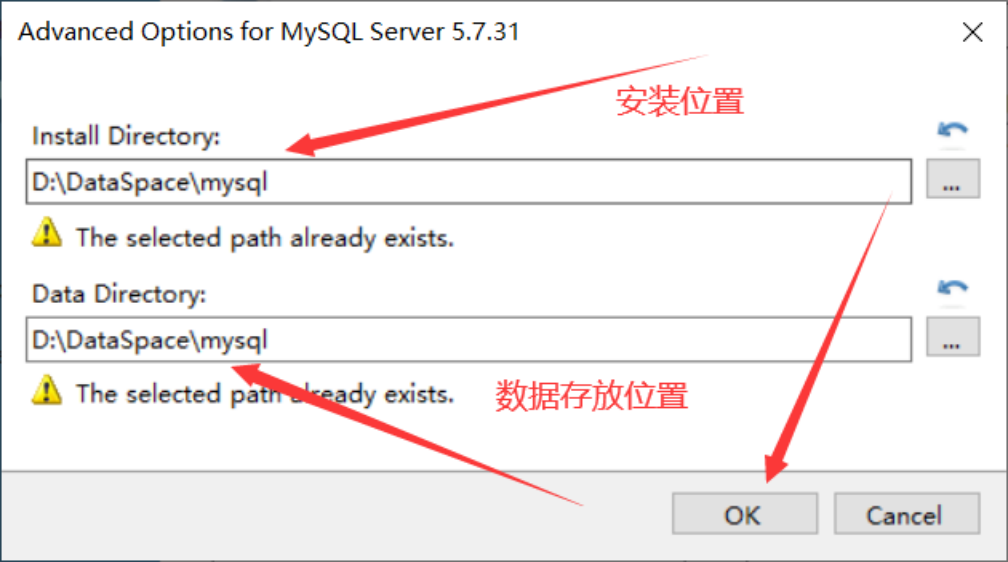
5. 直接点击“OK”
注这里因为选择了我自己创建的路径故程序提示路径已存在是否要继续
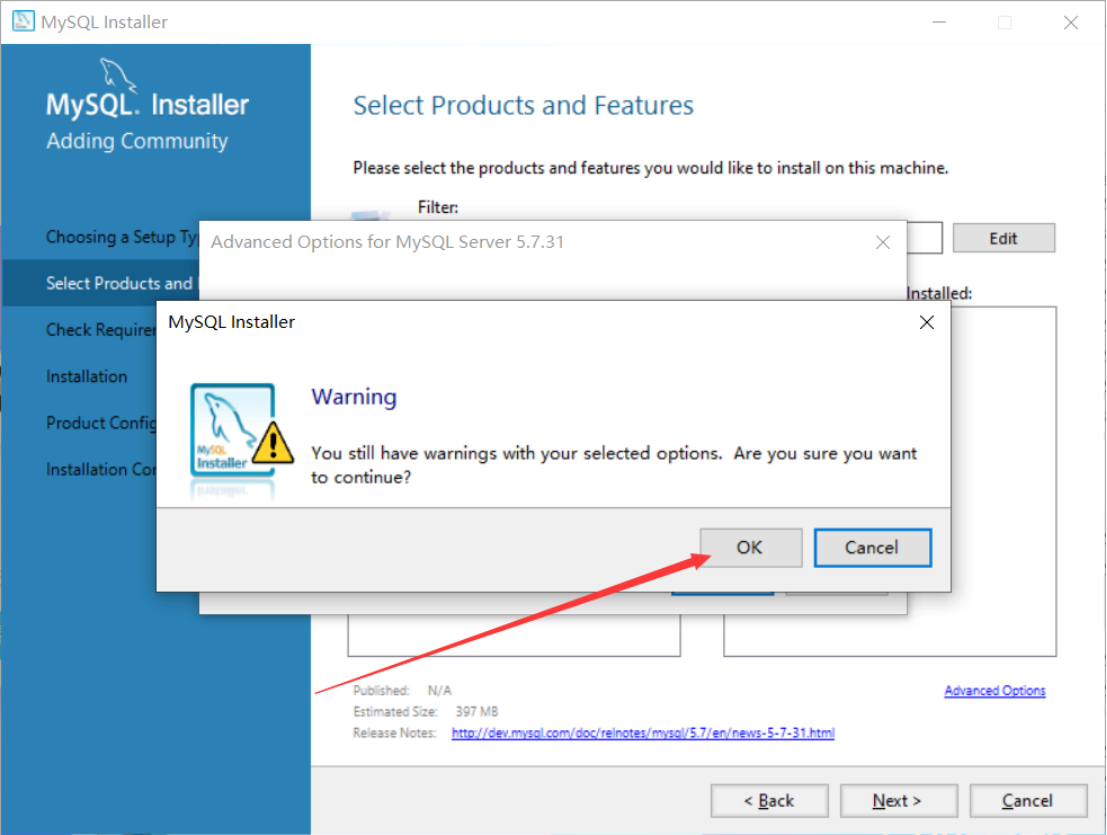
6. 更改完成之后点击“Next”
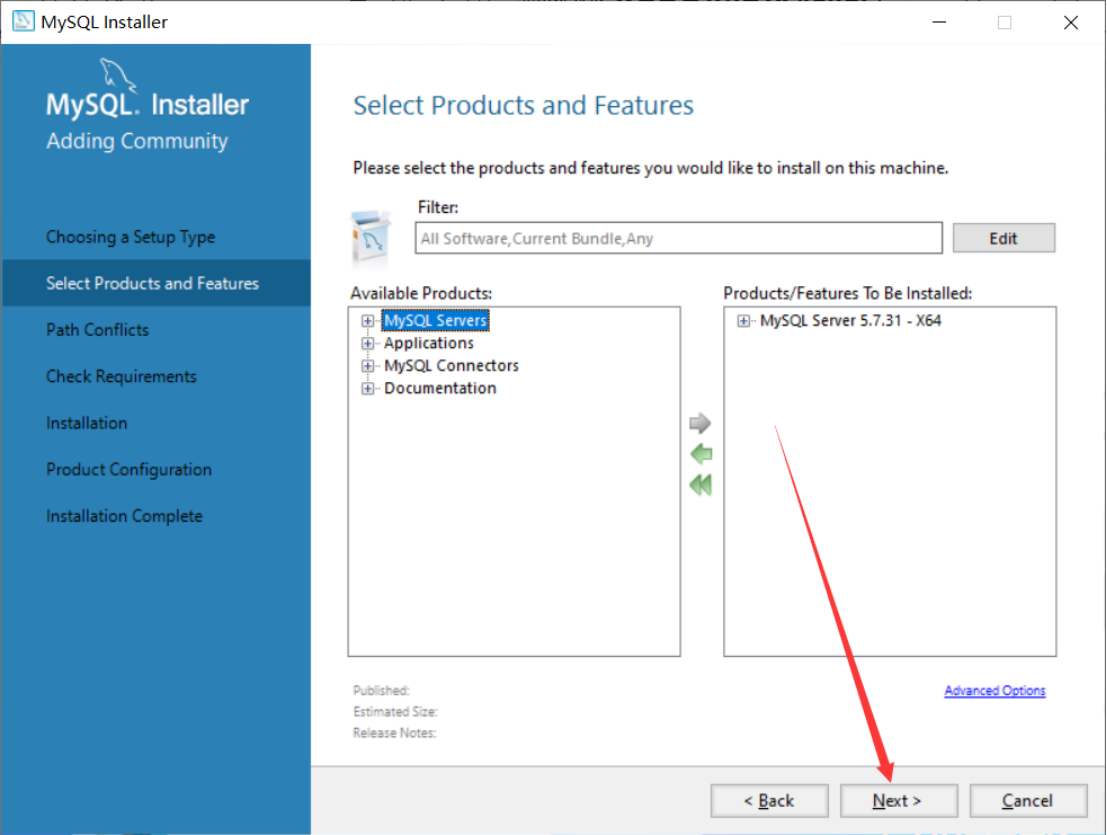
7. 确认一下安装路径和数据存放路径对不对没有问题的话就直接点击Next
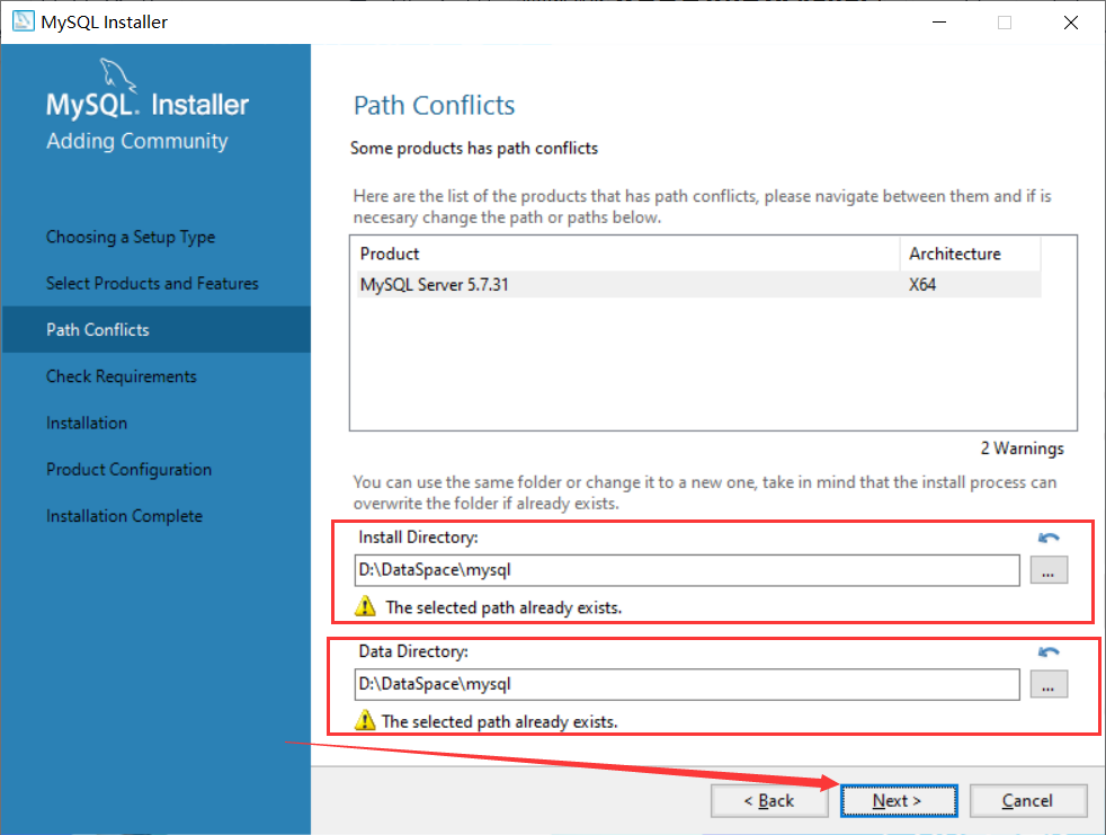
8. 直接点击“Yes”
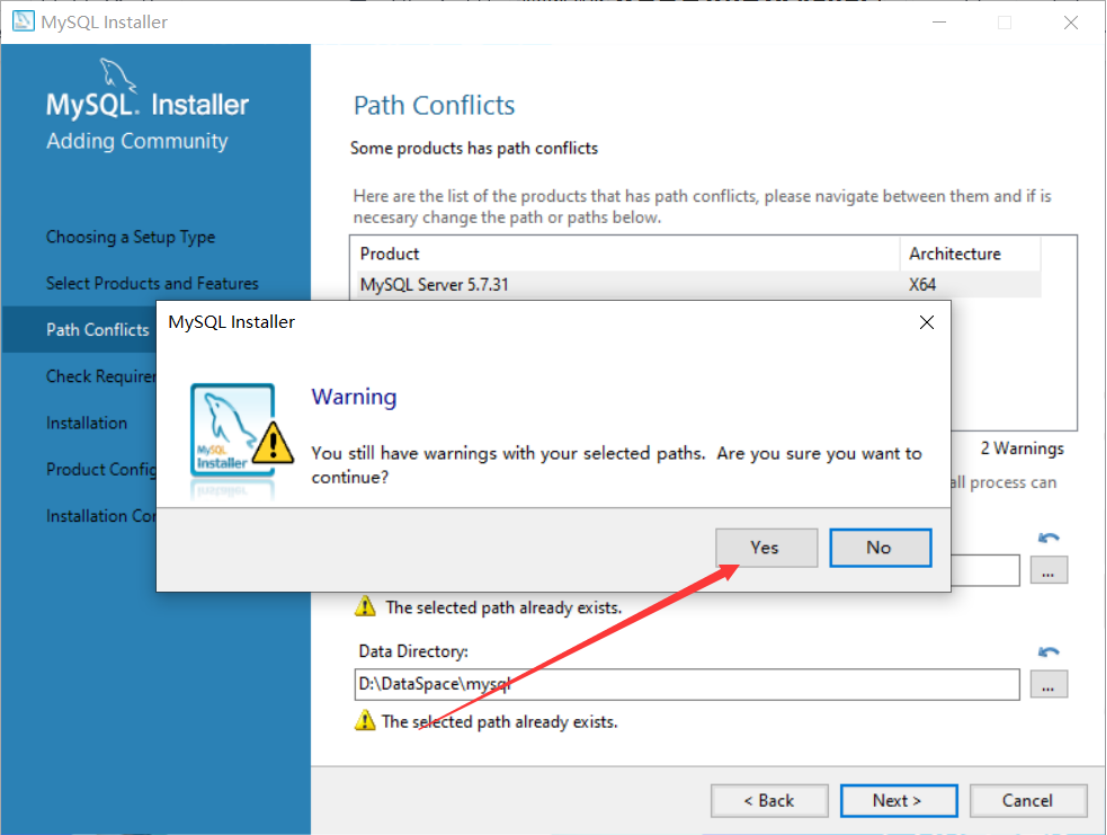
9. 先选中“MySQL Server5.7.31”若电脑中没有这个环境会提示安装“Microsoft Visual C++ 2013”环境点击“Execute”
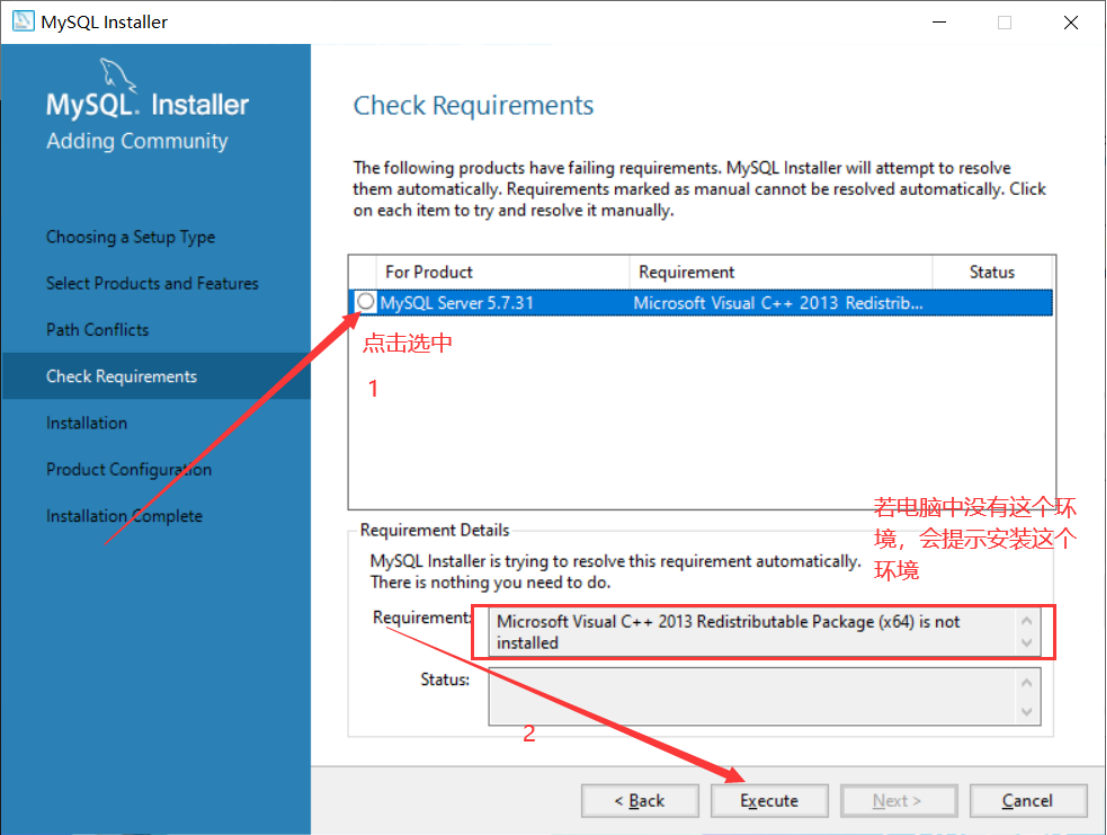
10. 勾选中之后点击“Install”
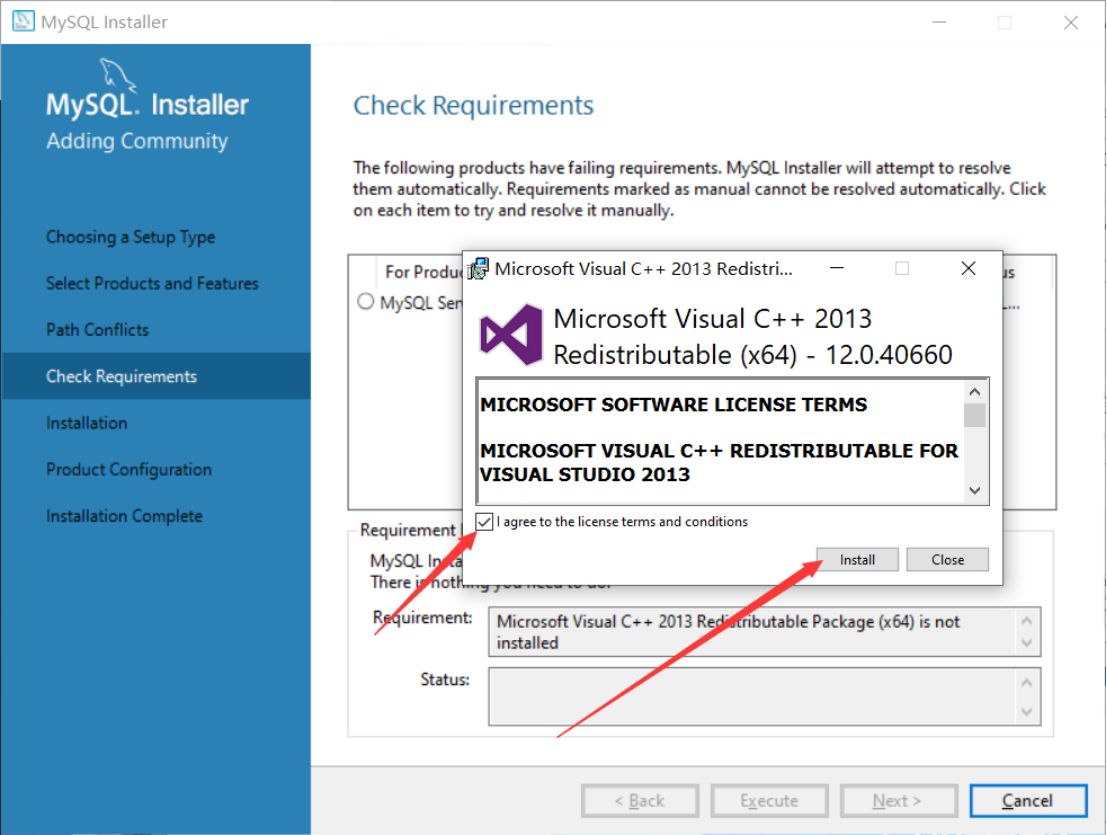
11. 安装完成点击“Close”
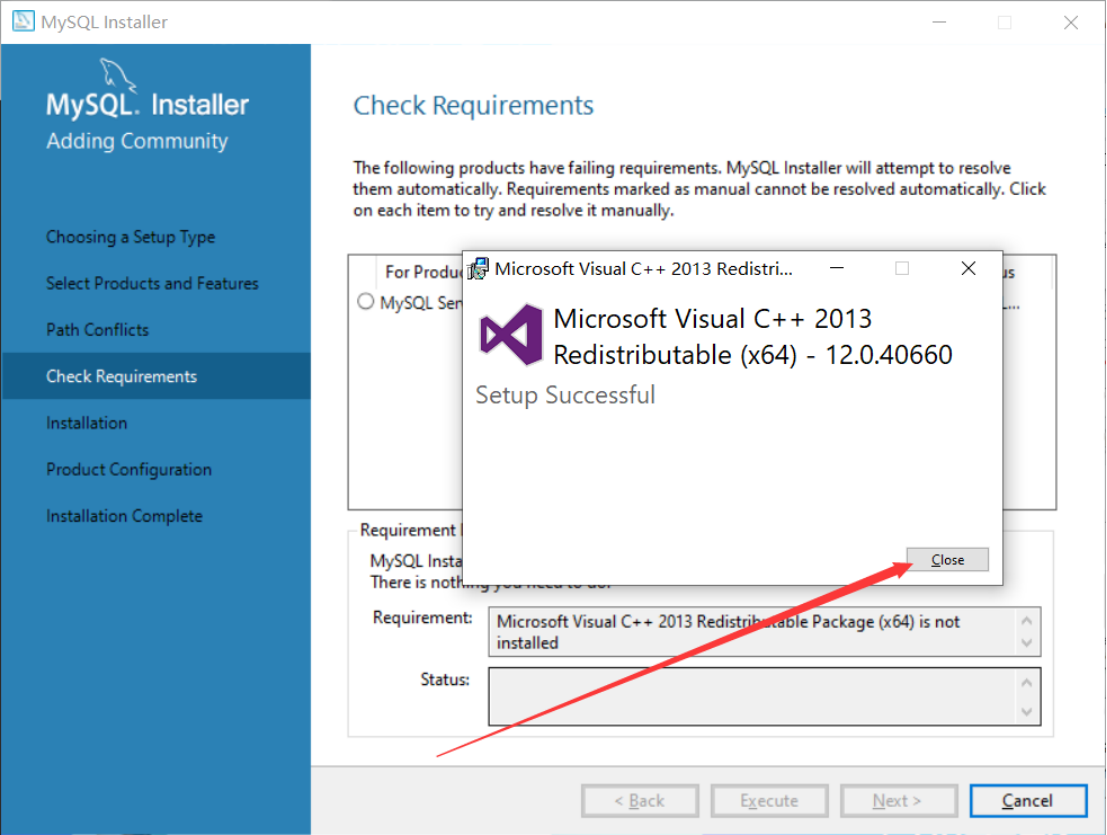
12. 看到这个对勾就说明这个环境安装上了直接点击“Next”
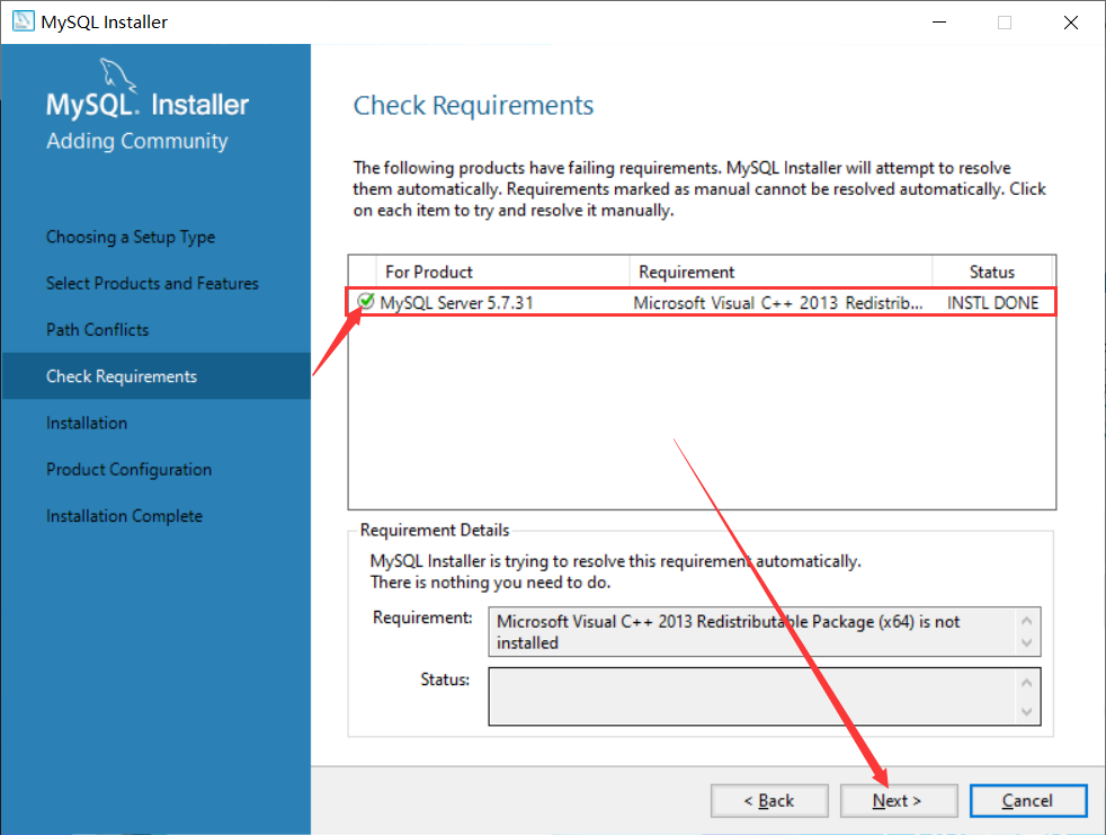
13. 直接点击“Execute”
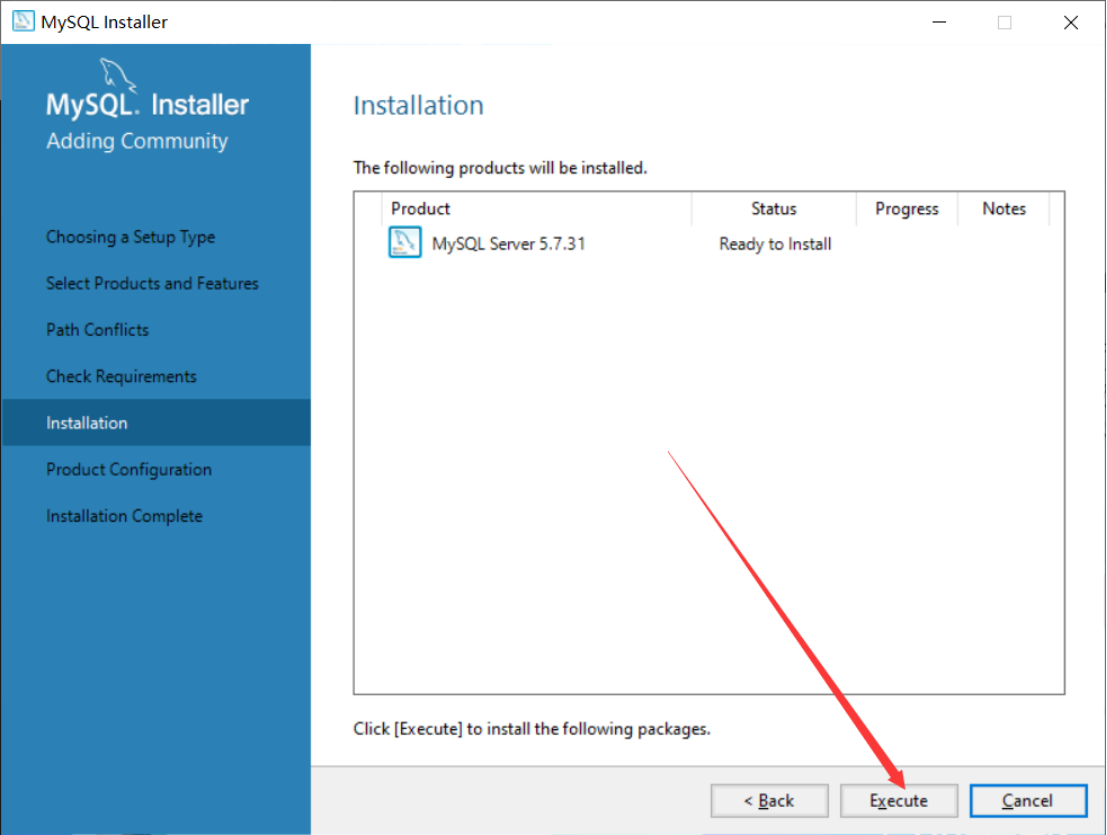
14. 出现这个图标就说明安装成功了直接点击“Next”
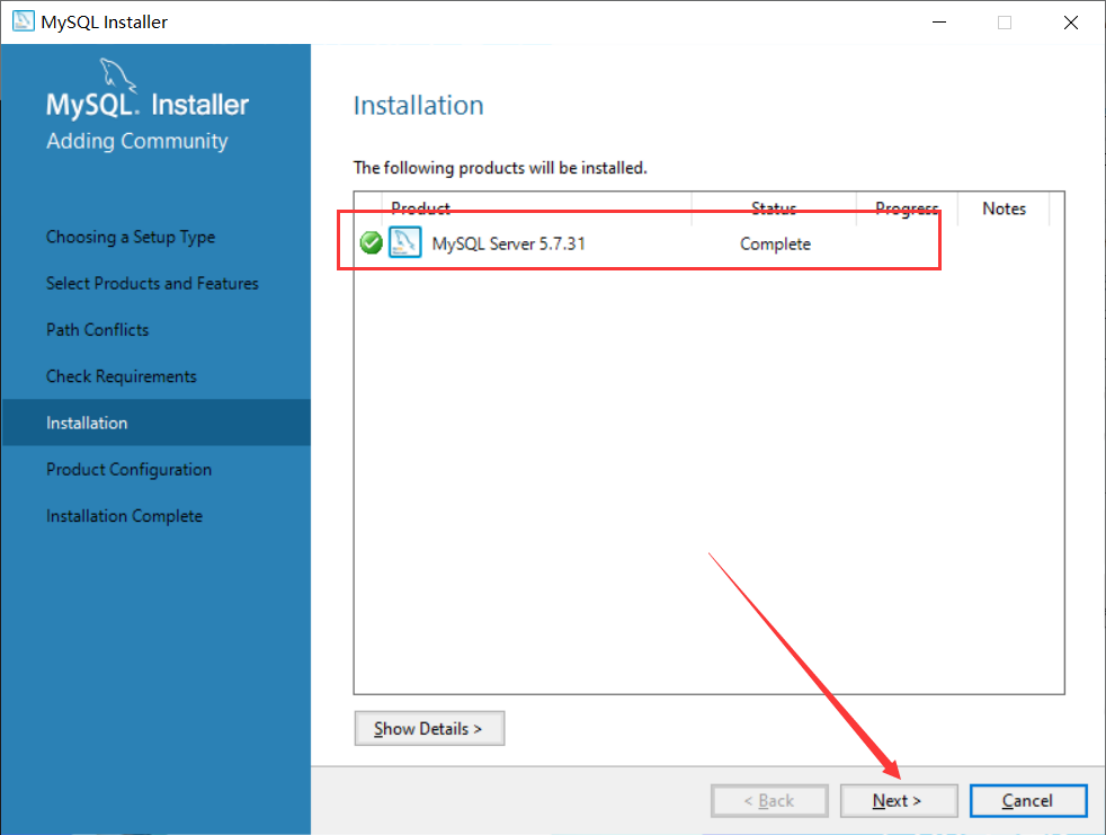
15. 直接点击“Next”
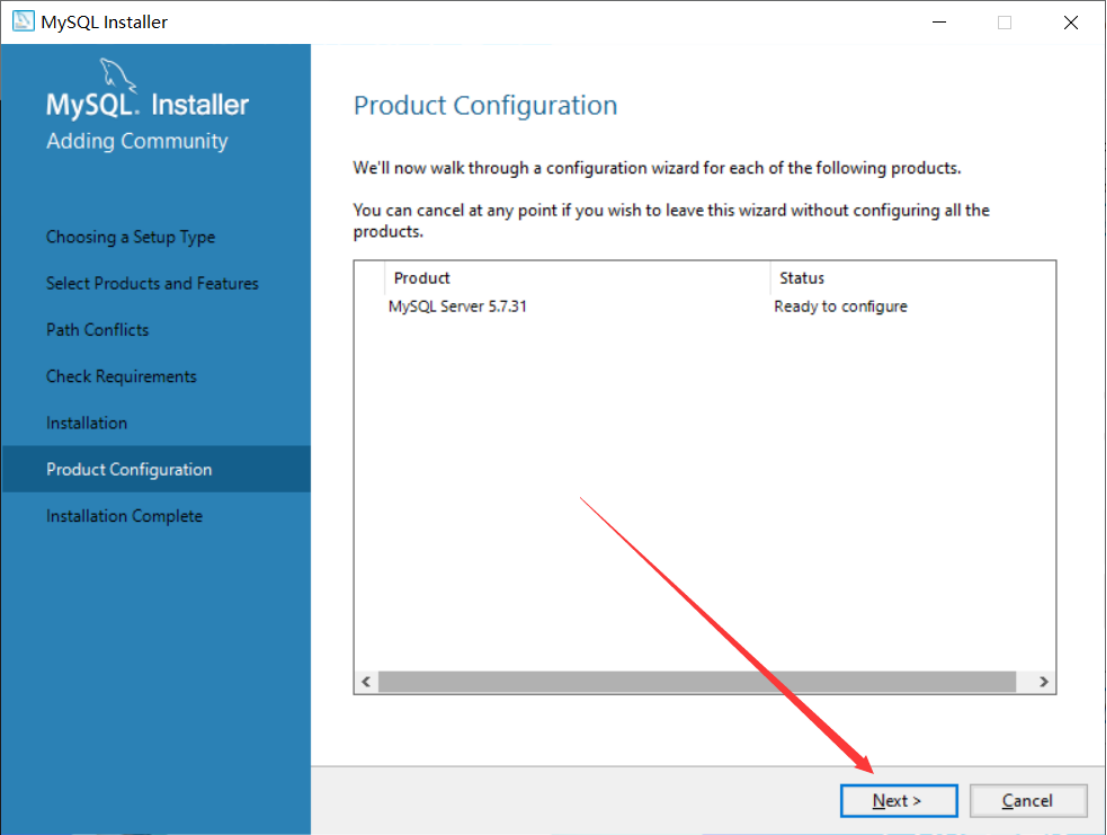
16. 直接点击“Next”
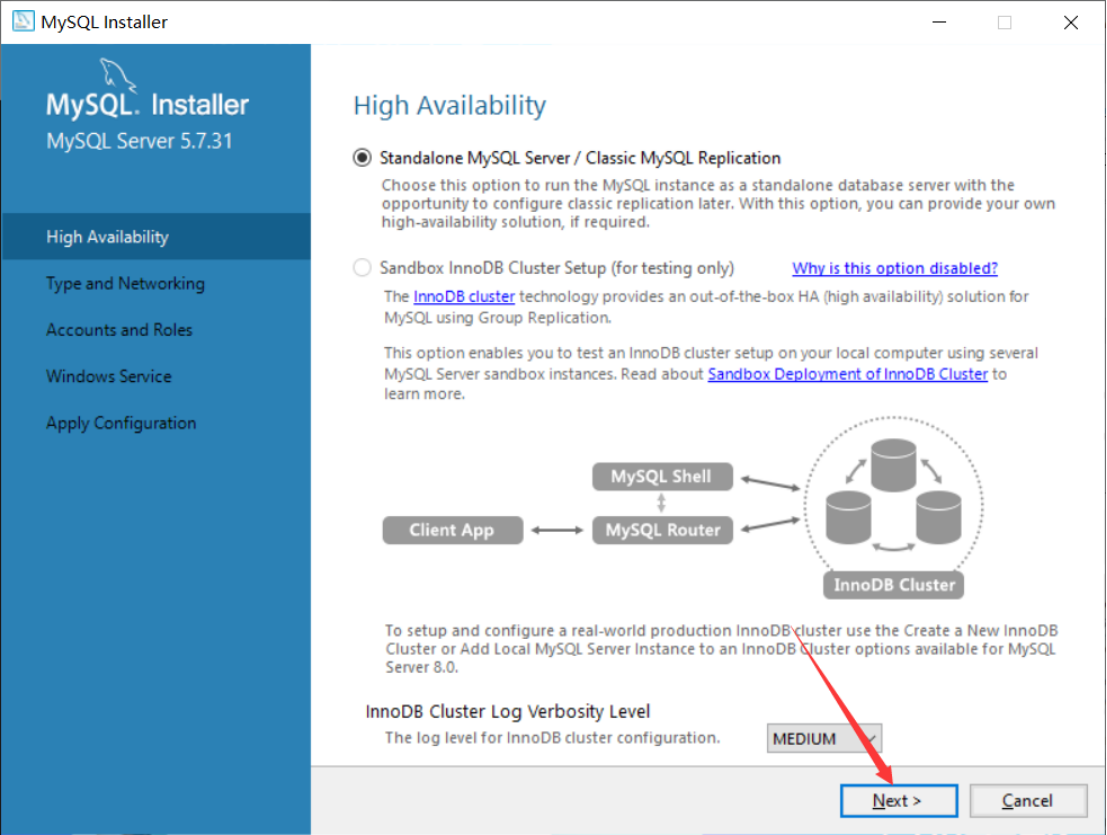
17. 选择安装类型
个人学习研究的话选择“Development Computer”则可以我这里选择是“Development Computer”
Development Computer 适合个人开发学习使用的
Server Computer 是像主要用于像FTPemailweb服务器等等
Dedicated Computer 只用作MySQL服务器
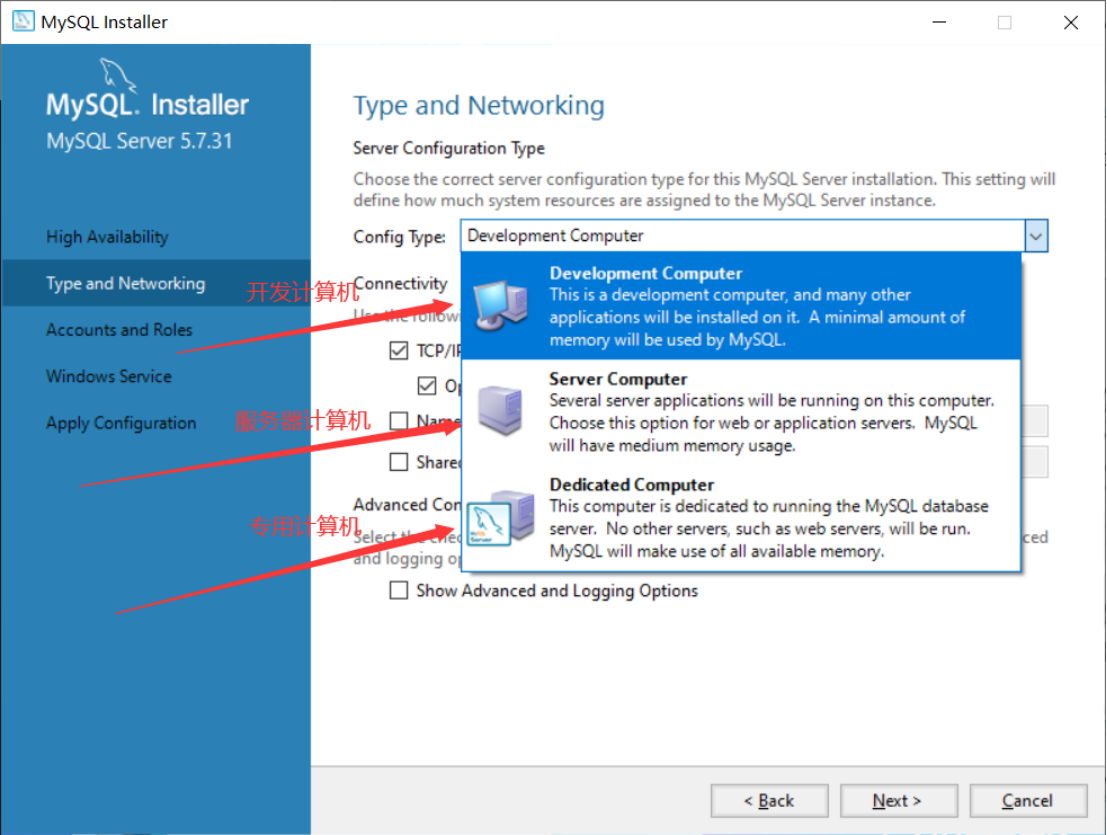
18. MySQL的默认端口是3306不需要作修改直接点击“Next”
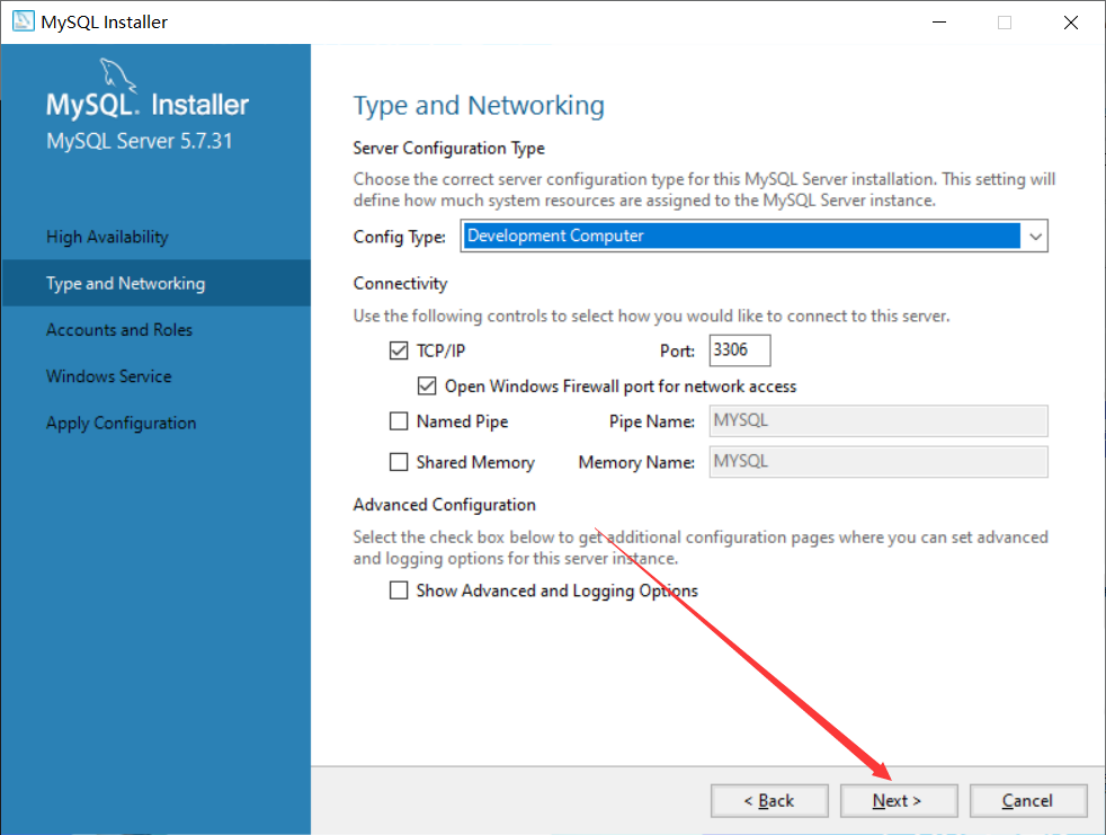
19. 这里需要设置MySQL的密码不需要太复杂设置完了直接点击“Next”
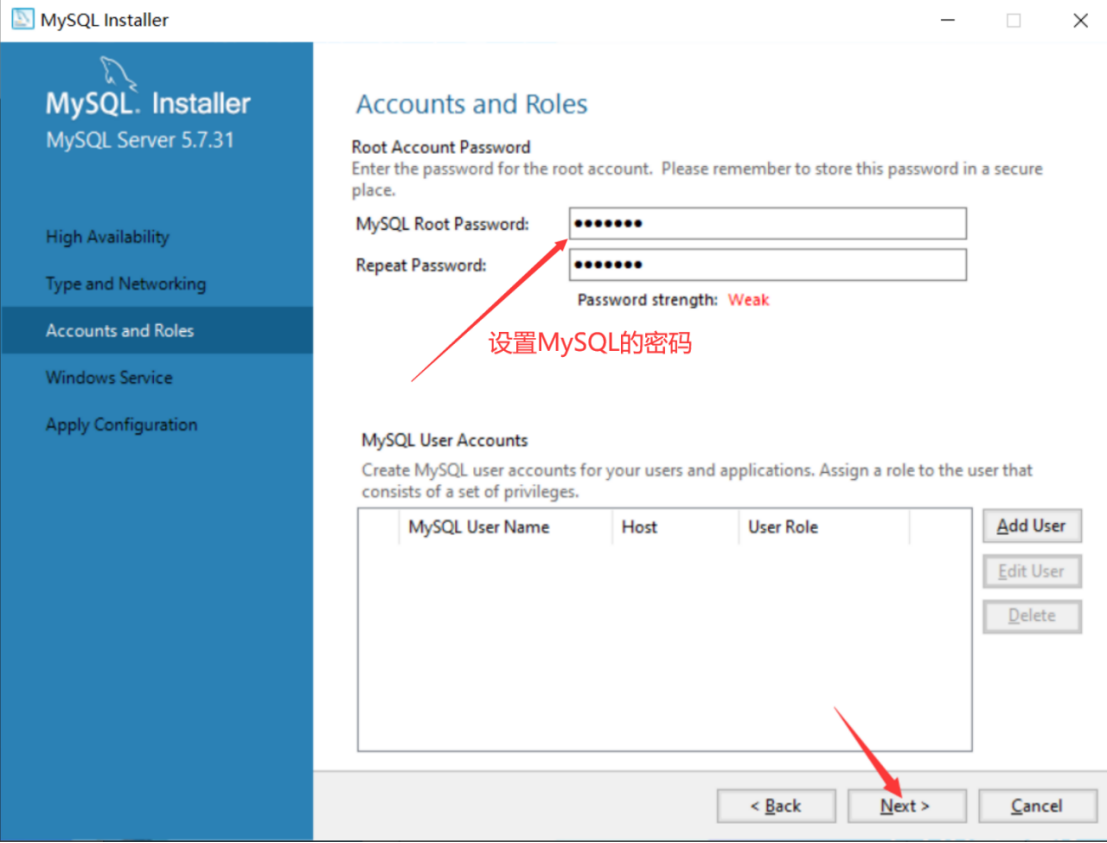
20. 直接点击“Next”
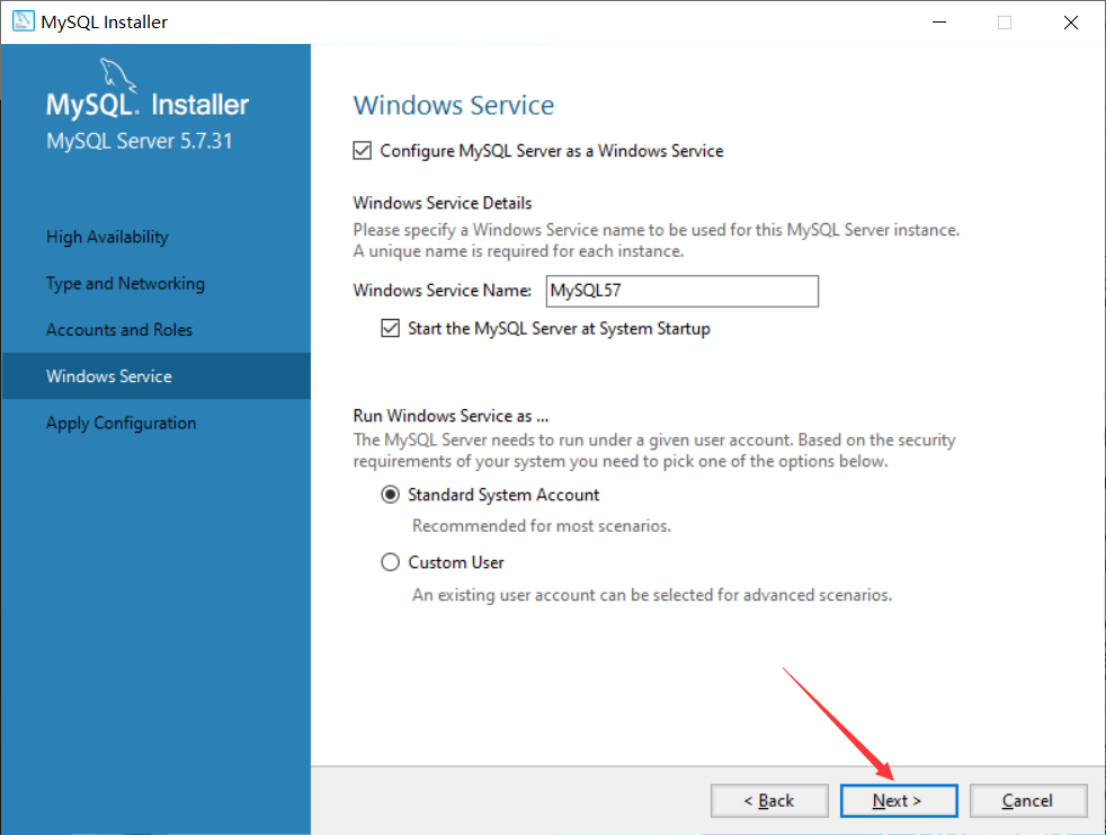
21. 直接点击“Execute”开始安装点击安装之后需要等待片刻
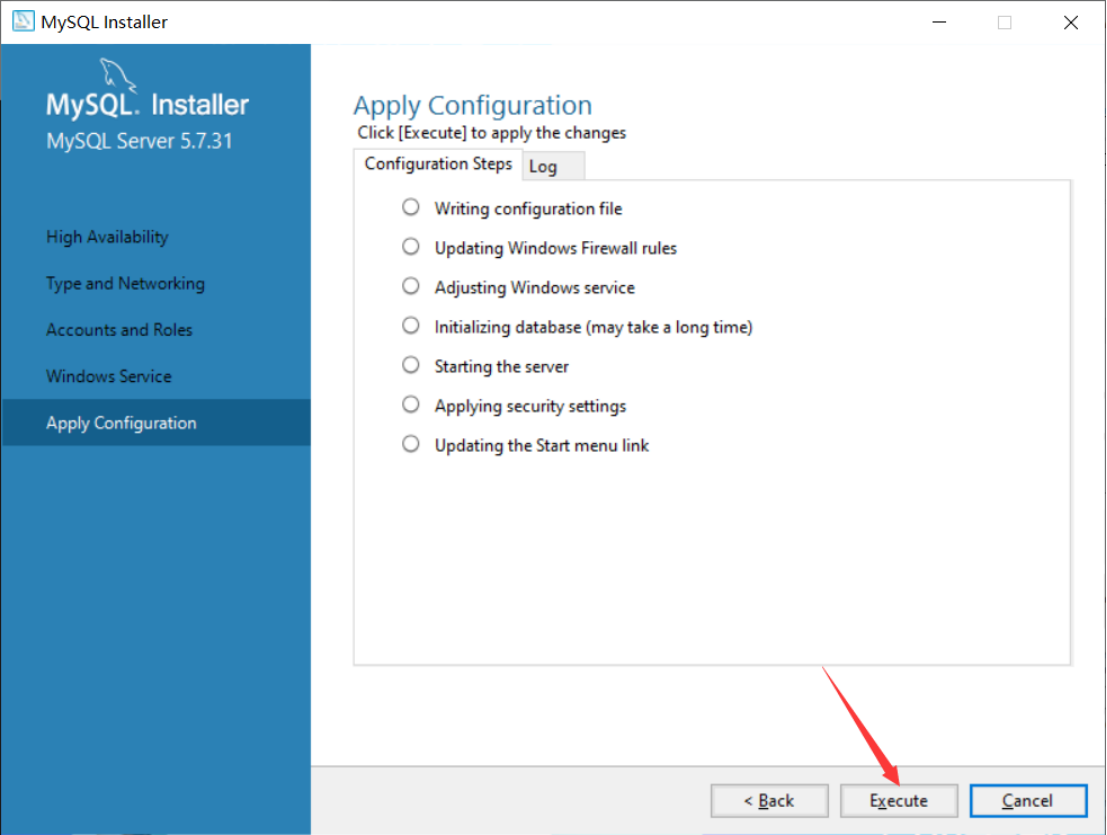
22. 点击“Finish”
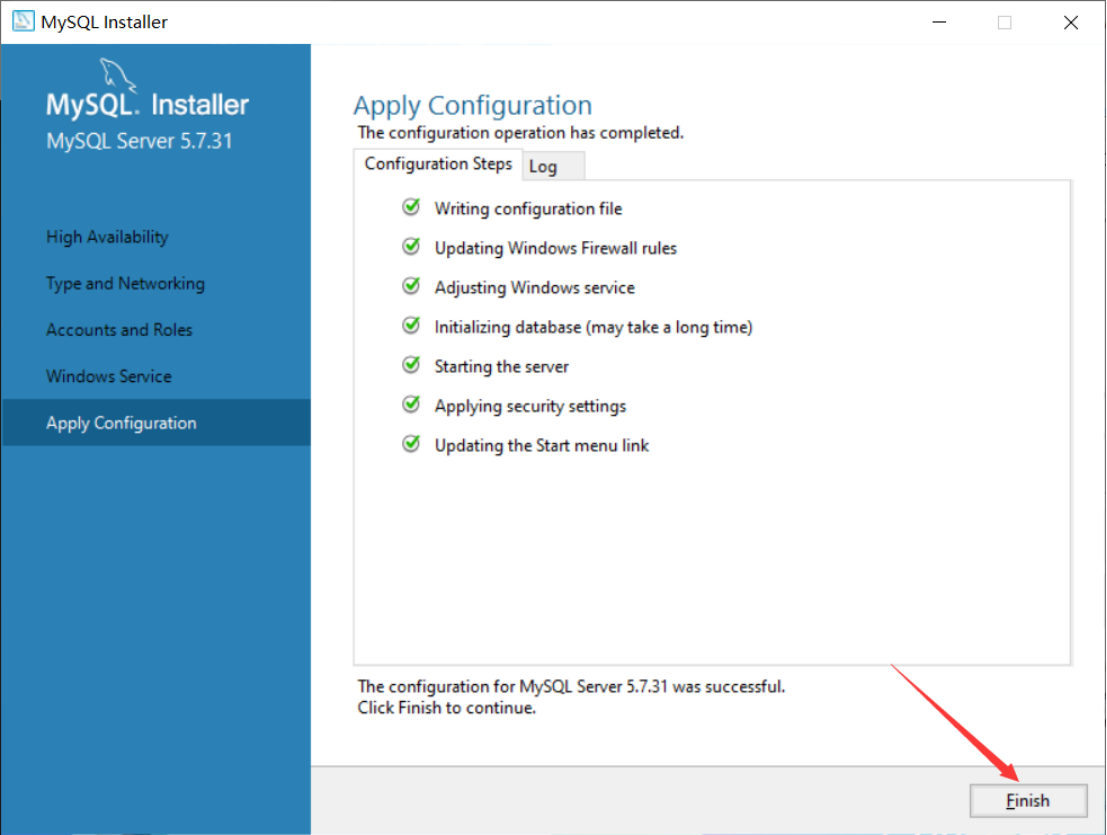
23. 点击“Next”
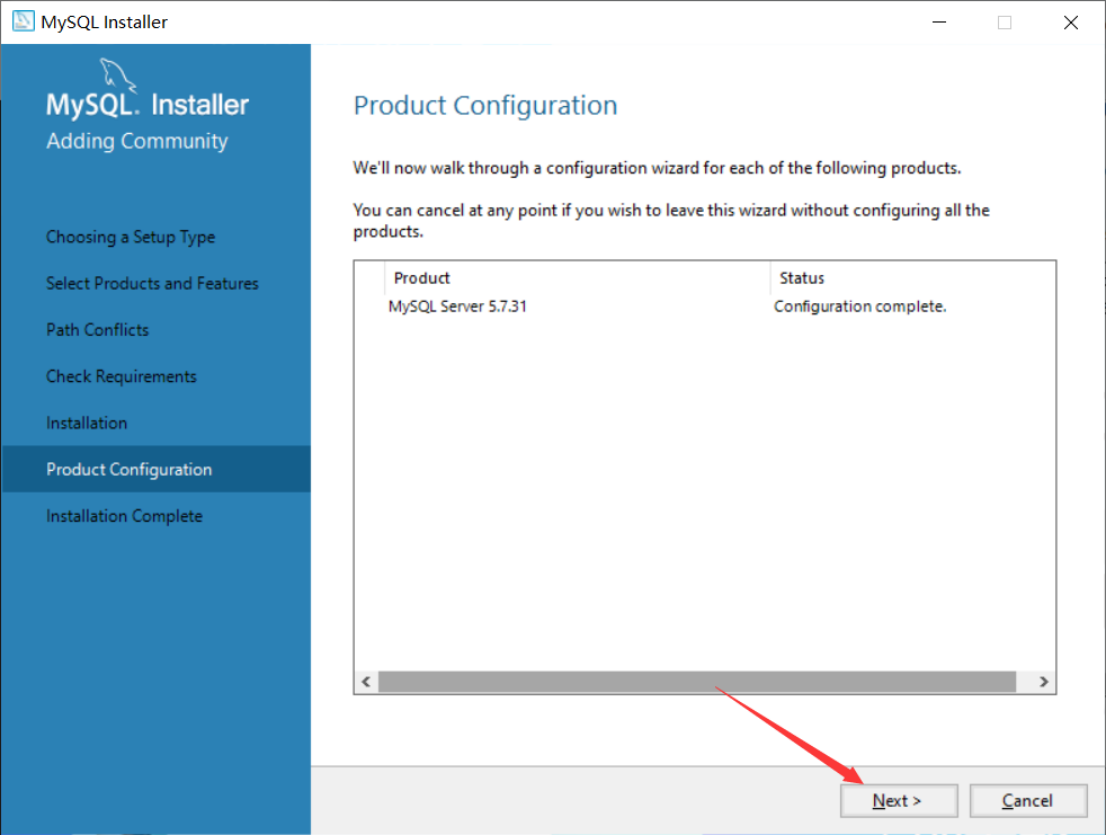
24. 点击“Finish”此时MySQL安装完成
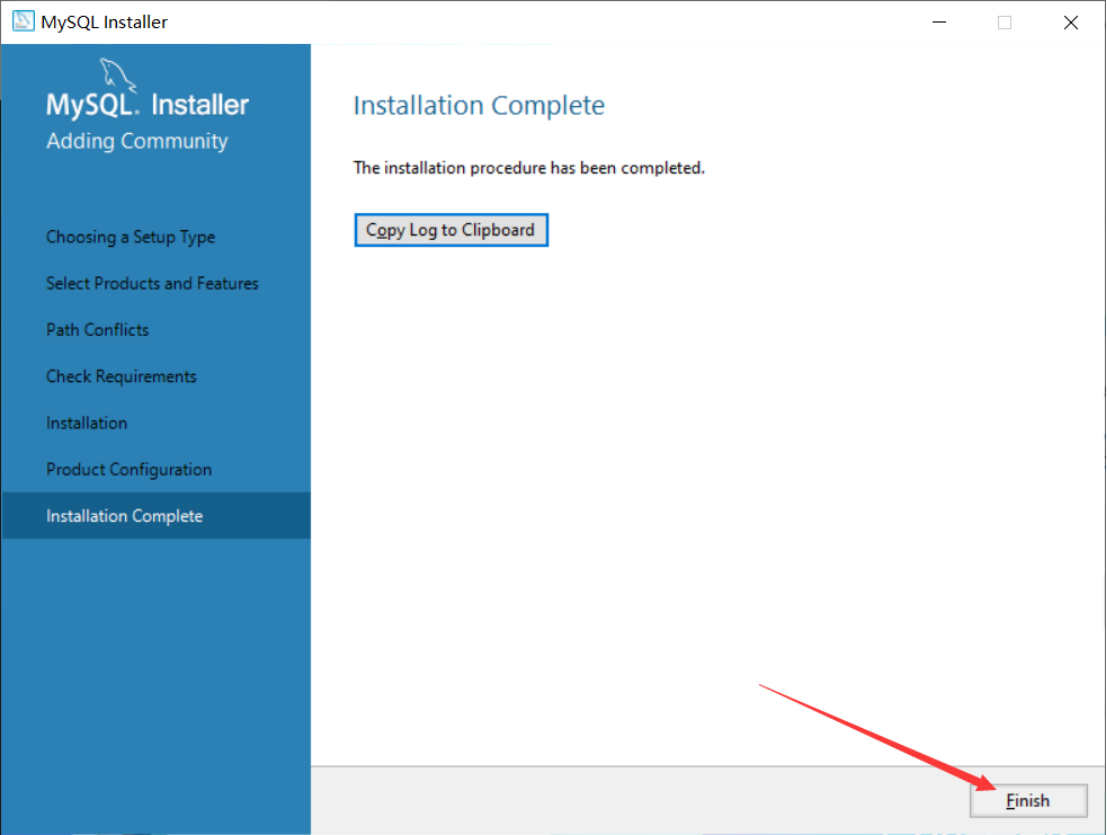
25. 在开始界面搜索mysql点击第一个MySQL 5.7 Command Line Client
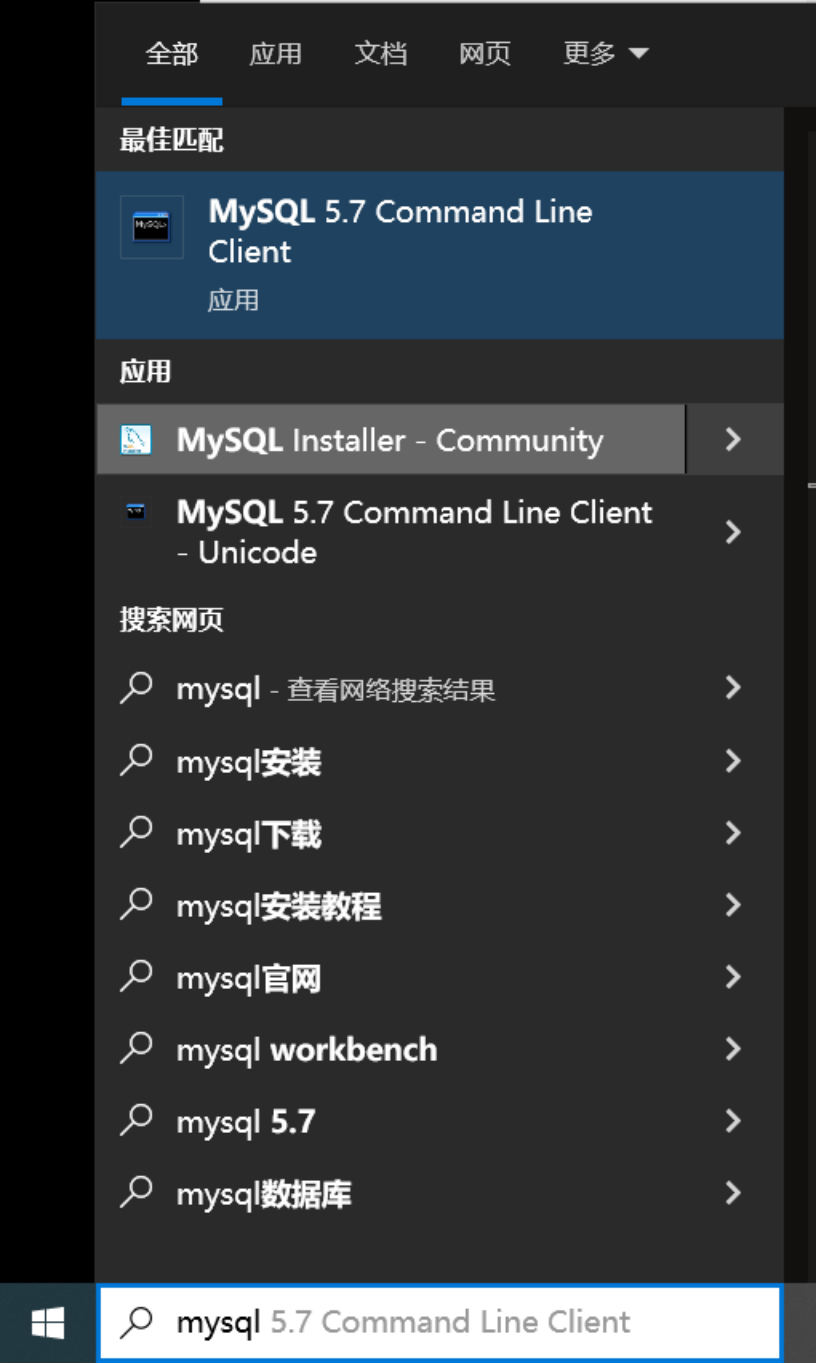
26. 输入刚才设置的MySQL的密码按Enter键回车键
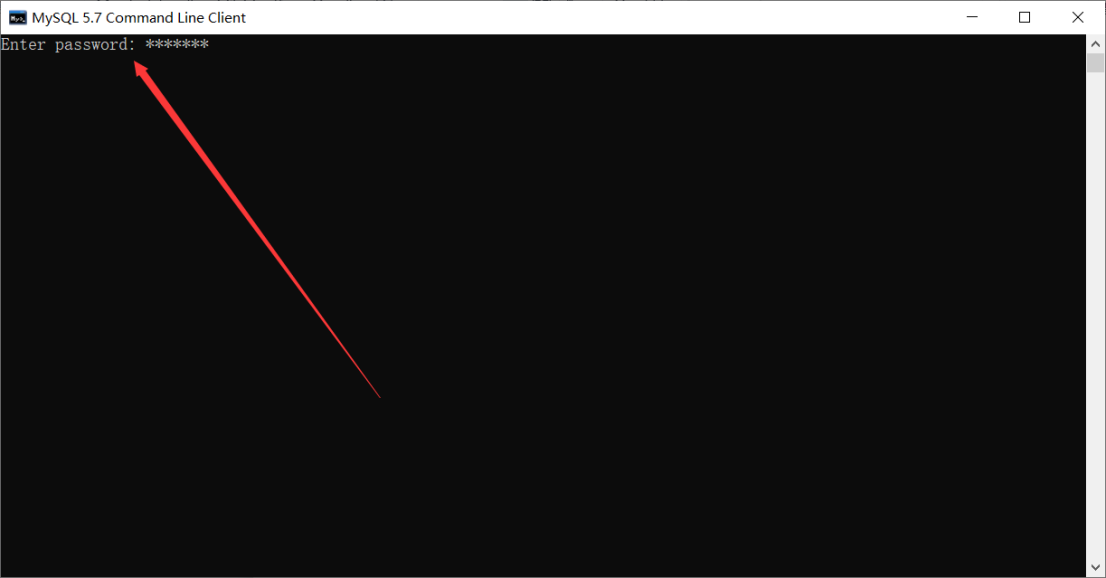
27. 出现下面界面就说明已经安装成功了
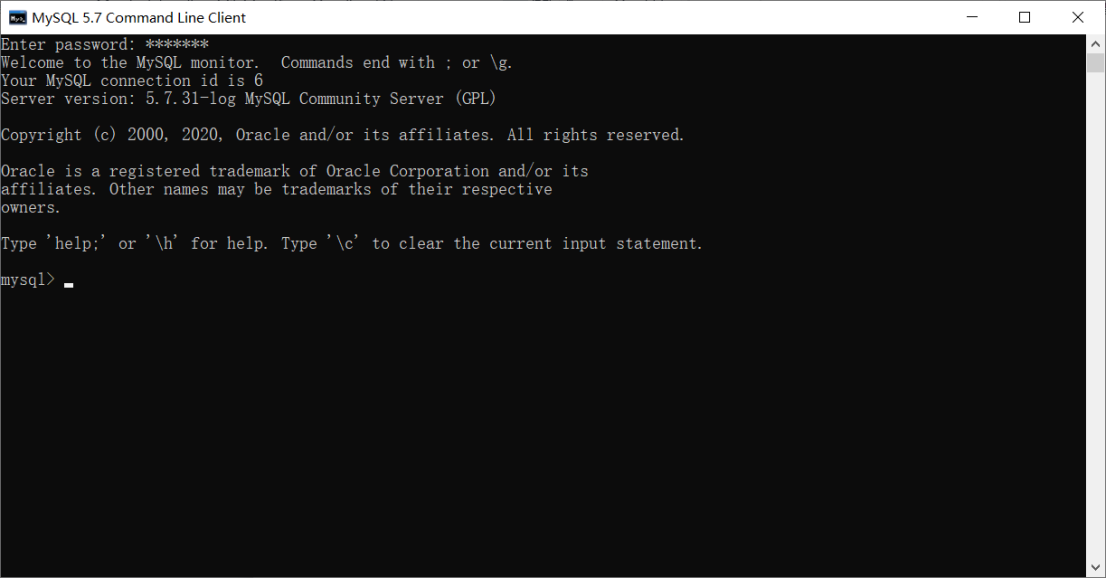
至此MySQL数据库安装成功
三、 配置环境变量
1. 找到MySQL的安装路径
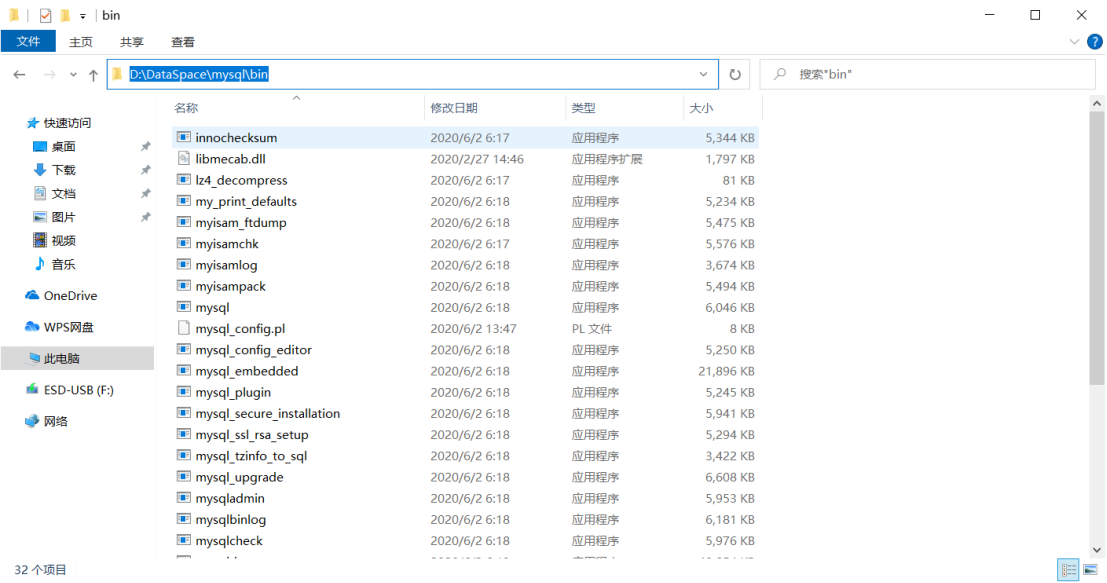
2. 右击此电脑选择“属性”
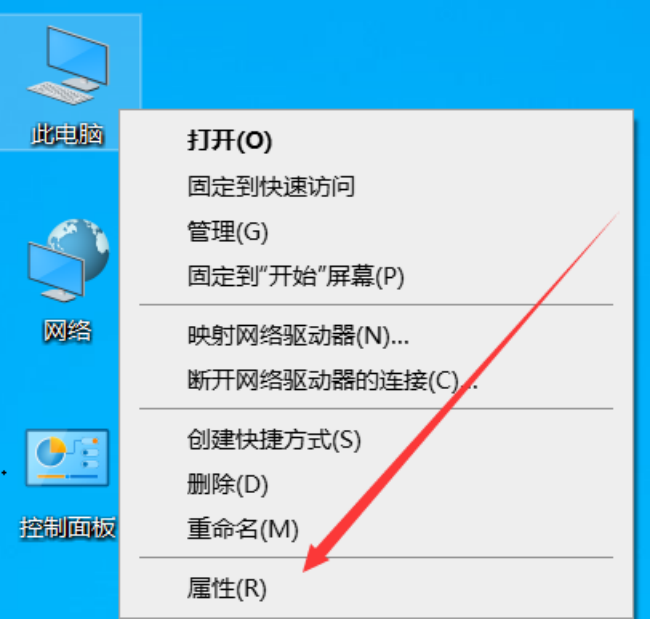
3. 先点击“高级系统设置”再点击“环境变量”
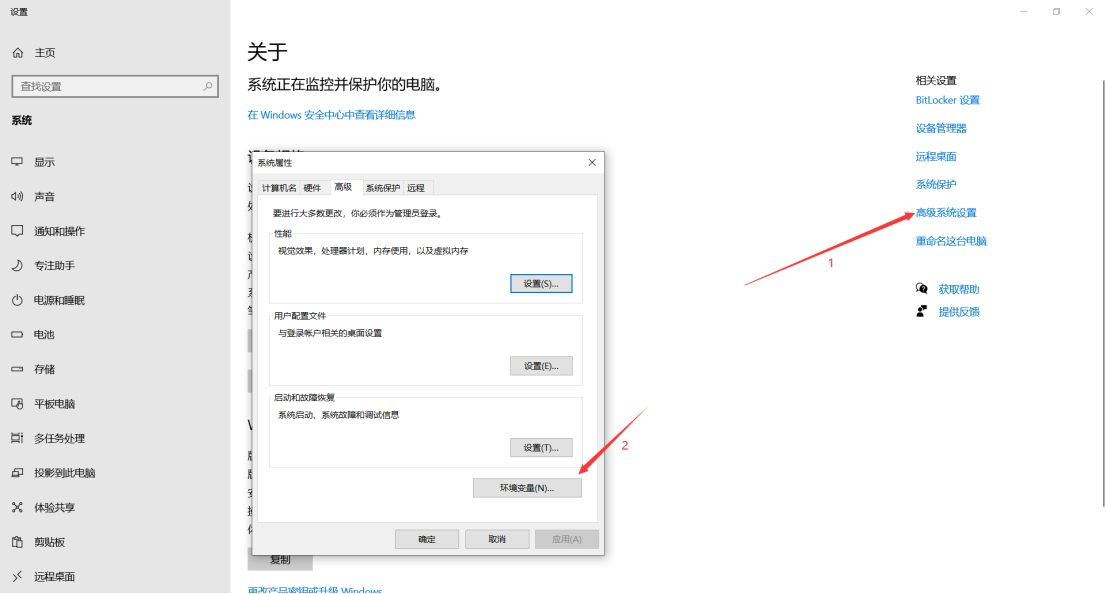
4. 在“系统变量”中选择“Path”点击“编辑”
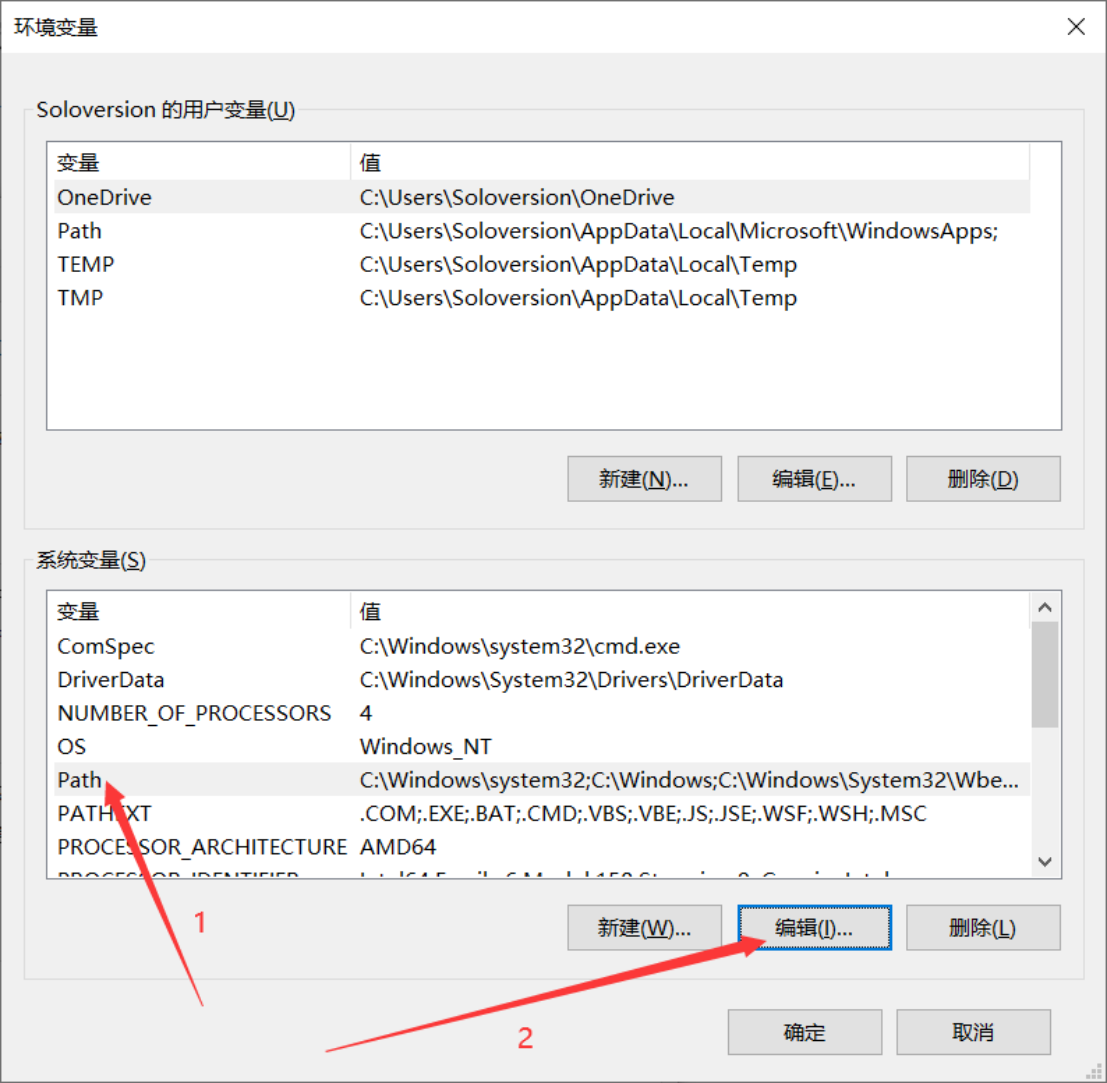
5. 点击“新建”将MySQL的安装路径添加上去之后点击“确定”
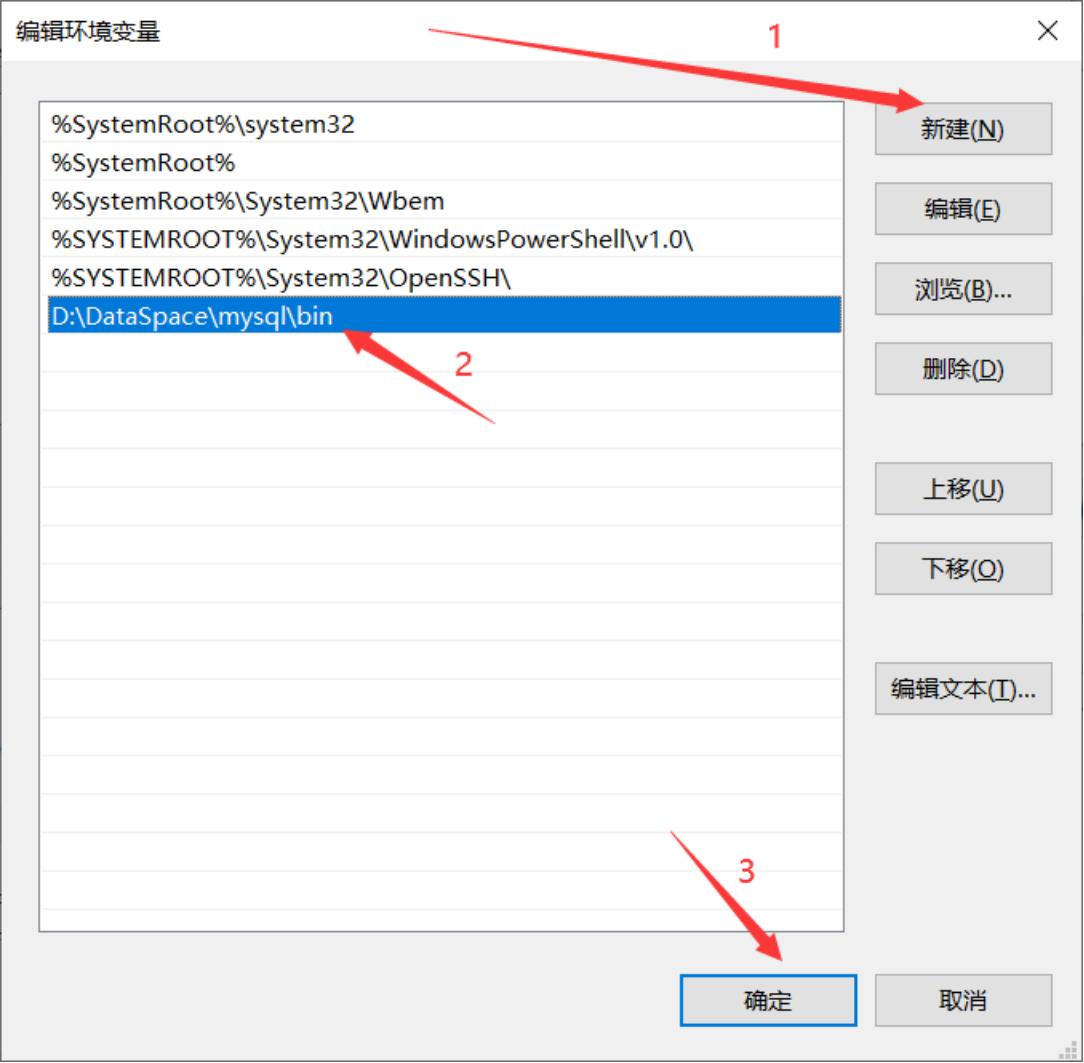
6. 直接点击“确定”
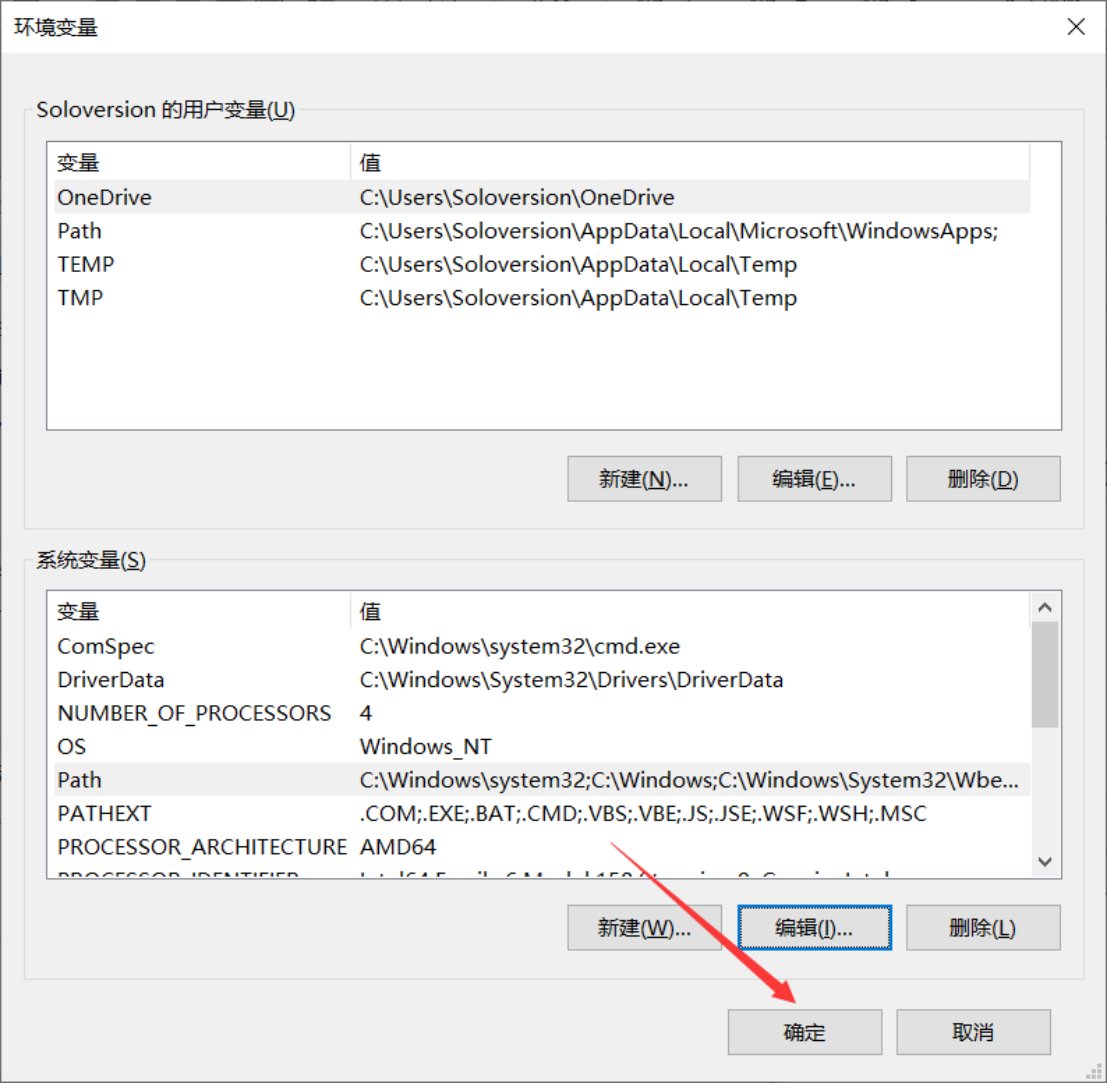
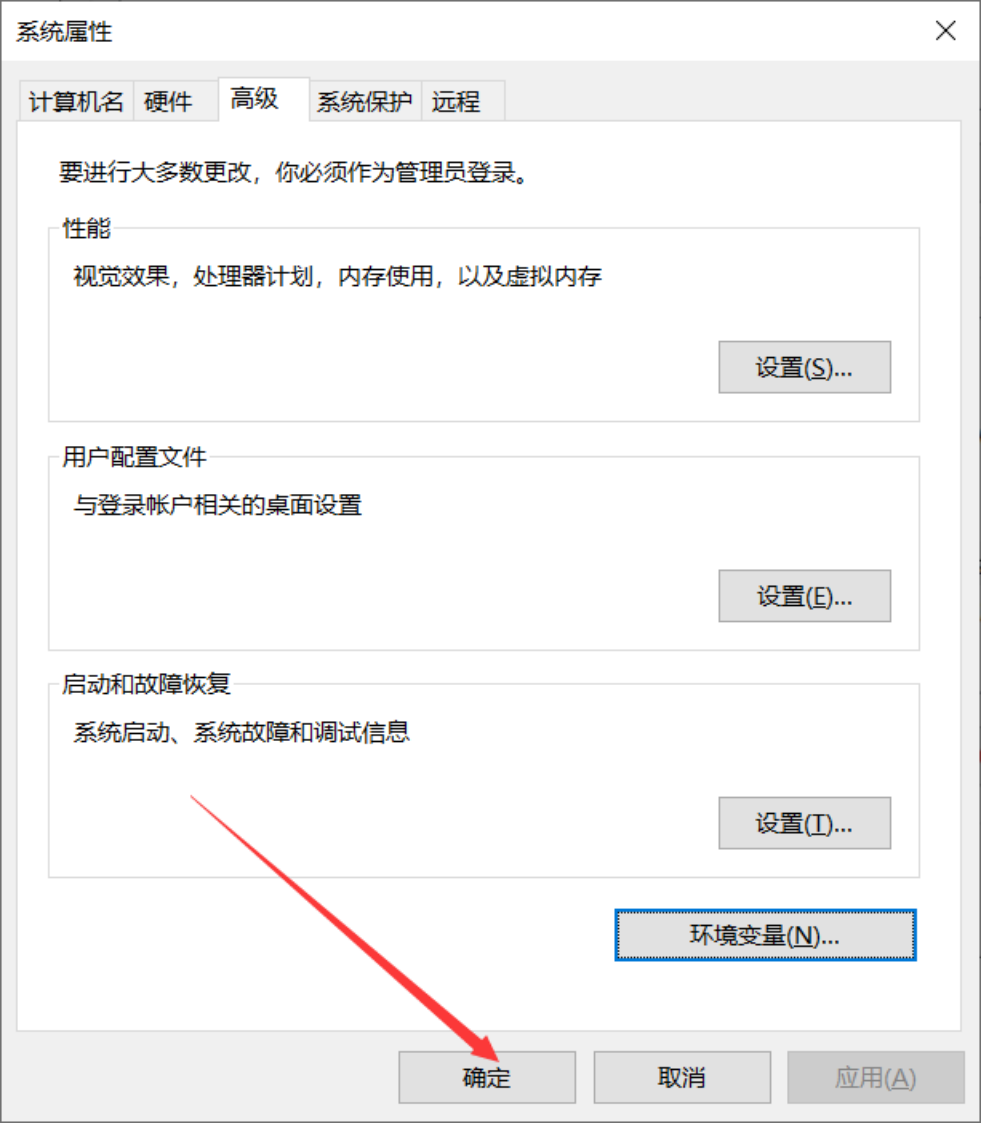
7. 验证环境变量是否配置好按下“window+R”键 弹出运行框输入“cmd”进入window命令行
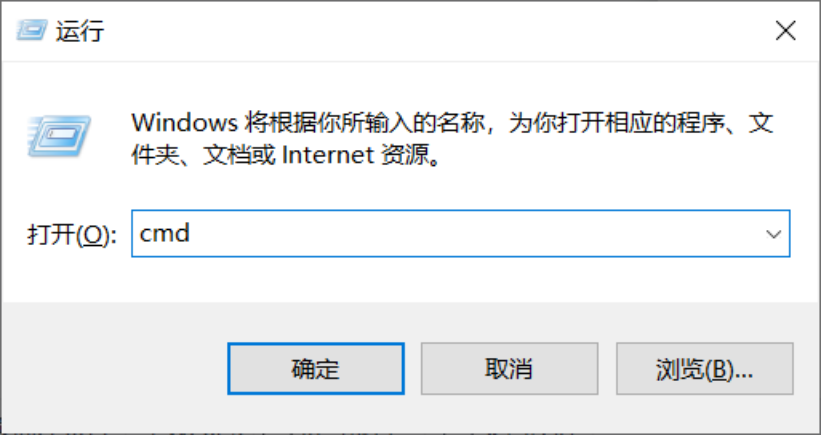
8. 输入“mysql -u root -p”按下回车
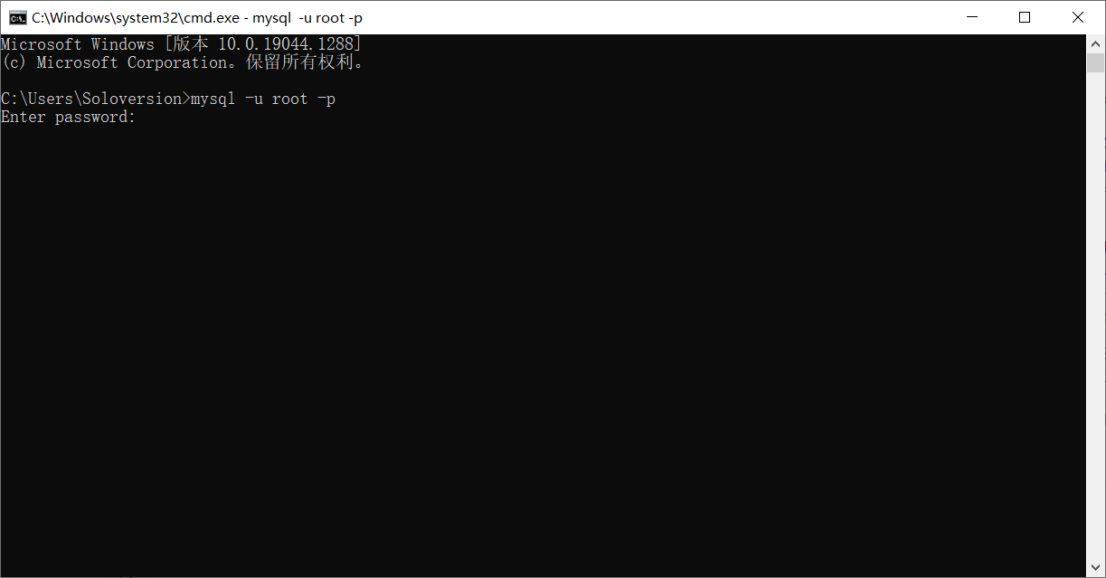
9. 输入密码按下“Enter键回车键”出现下面界面则是已经配置成功
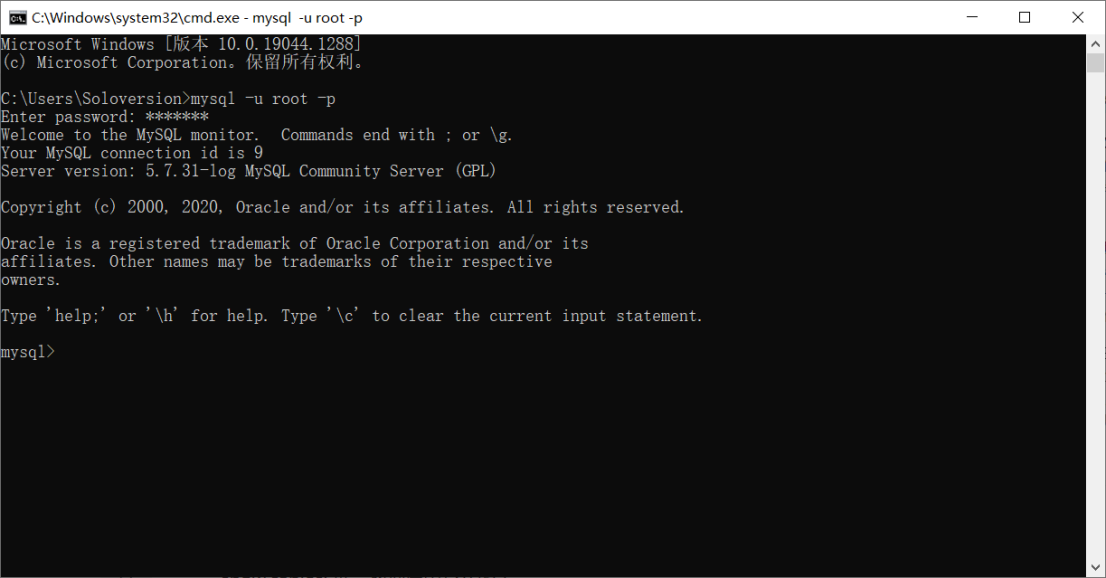
制作不易有帮助的话还希望能给个 点赞 支持下谢谢大家。

